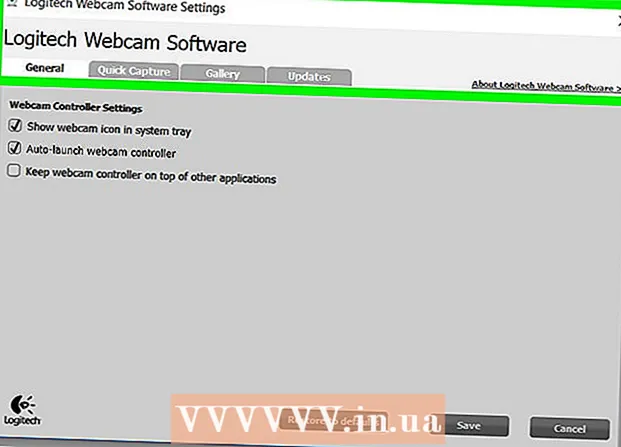Автор:
Sara Rhodes
Дата На Създаване:
12 Февруари 2021
Дата На Актуализиране:
1 Юли 2024

Съдържание
- Стъпки
- Част 1 от 2: Активиране на известията за съобщения
- Част 2 от 2: Включване на Flash за известия
- Съвети
- Предупреждения
В тази статия ще ви покажем как да накарате LED светкавицата на вашия iPhone да мига, когато получите текстово съобщение.
Стъпки
Част 1 от 2: Активиране на известията за съобщения
 1 Стартирайте приложението Настройки. Докоснете сивата икона във формата на зъбно колело (⚙️) на началния екран.
1 Стартирайте приложението Настройки. Докоснете сивата икона във формата на зъбно колело (⚙️) на началния екран.  2 Докоснете Известия. Намира се в горната част на менюто до бялата квадратна икона на червен фон.
2 Докоснете Известия. Намира се в горната част на менюто до бялата квадратна икона на червен фон. 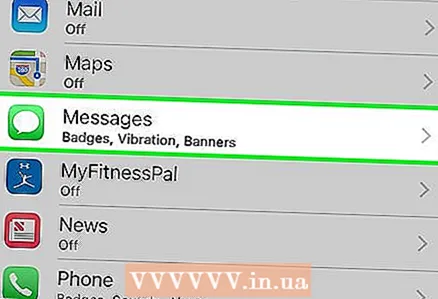 3 Превъртете надолу и докоснете Съобщения. Приложенията са изброени по азбучен ред.
3 Превъртете надолу и докоснете Съобщения. Приложенията са изброени по азбучен ред.  4 Преместете плъзгача до „Разрешаване на известия“ на позиция „Активиране“. Той е в горната част на екрана и става зелен. Приложението вече ще ви изпраща известия.
4 Преместете плъзгача до „Разрешаване на известия“ на позиция „Активиране“. Той е в горната част на екрана и става зелен. Приложението вече ще ви изпраща известия. - Включете опцията Показване на заключен екран, за да показвате известия на екрана, когато устройството ви е заключено.
Част 2 от 2: Включване на Flash за известия
 1 Стартирайте приложението Настройки. Докоснете сивата икона във формата на зъбно колело (⚙️) на началния екран.
1 Стартирайте приложението Настройки. Докоснете сивата икона във формата на зъбно колело (⚙️) на началния екран.  2 Докоснете Общи. Той е близо до горната част на екрана до сивия символ на зъбно колело (⚙️).
2 Докоснете Общи. Той е близо до горната част на екрана до сивия символ на зъбно колело (⚙️). 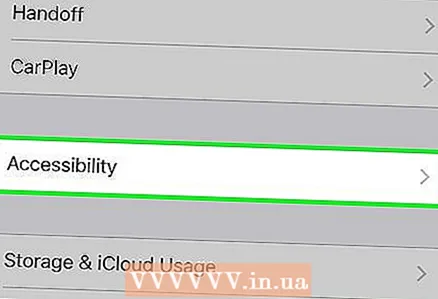 3 Докоснете Достъпност. Това е раздел в средата на менюто.
3 Докоснете Достъпност. Това е раздел в средата на менюто.  4 Превъртете надолу и докоснете LED светкавица за известия. Това е опция в долната част на менюто.
4 Превъртете надолу и докоснете LED светкавица за известия. Това е опция в долната част на менюто.  5 Преместете плъзгача до LED светкавица за известия на позиция Включено. Ще стане зелено.Уверете се, че плъзгачът до Flash в безшумен режим е настроен на Enable.
5 Преместете плъзгача до LED светкавица за известия на позиция Включено. Ще стане зелено.Уверете се, че плъзгачът до Flash в безшумен режим е настроен на Enable. - Опцията Notification LED Flash ще се задейства само когато iPhone е заключен или в режим на заспиване.
Съвети
- Поставете смартфона с лицето надолу, за да видите кога светкавицата започва да мига.
Предупреждения
- Светкавицата няма да мига, ако е активиран самолетен режим или Не безпокойте. Уверете се, че тези режими са изключени.